通过在 ShaderFX 编辑器中选择“硬件着色器节点 > 输入应用 > 时间”(Hw Shader Nodes > Inputs Application > Time)创建该节点。
下面的示例演示了如何将时间(Time)节点与 Sin 节点结合使用。若要创建 Sin 节点,请从 ShaderFX 菜单栏中选择“设置 > 切换高级模式”(Settings > Toggle Advanced Mode)以启用高级模式,然后选择“硬件着色器节点 > 数学 > Sin”(Hw Shader Nodes > Math > Sin)。
在 ShaderFX 菜单栏中选择“设置 > 播放动画着色器”(Settings > Play Animated Shaders),对图表网络的动画进行可视化。
默认情况下,sin 节点从 -1 到 1 进行制图。在 -1 到 0 的范围内,将绘制黑色,而从 0 到 1 的范围内,将从黑色到白色进行绘制。
“添加”(Add)节点会将 1 添加到 Sin 图表。 Sin 节点现在从 0 到 2 进行绘制。它永远不会小于零,从黑色到白色进行绘制。
“相除”(Divide)节点会将 Sin 图表除以 2。Sin 节点现在从 0 到 1 进行绘制。
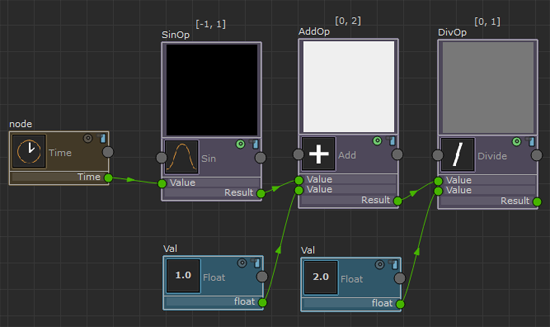
此样例有助于创建动画效果或淡出效果。